为了更好地满足用户对于图形处理的需求,win11纯净版对显卡配置进行了一系列的优化和升级,对于普通用户来说,win11怎么查看显卡配置却成为了一个难题。幸运的是,有了Win11显卡配
为了更好地满足用户对于图形处理的需求,win11纯净版对显卡配置进行了一系列的优化和升级,对于普通用户来说,win11怎么查看显卡配置却成为了一个难题。幸运的是,有了Win11显卡配置查看教程,我们可以轻松地获取到自己电脑的显卡信息。本文将介绍win11系统显卡信息怎么看的方法。
方法一:
1、首先右键此电脑,打开属性。
2、接着在右侧列表下找到并打开设备管理器。
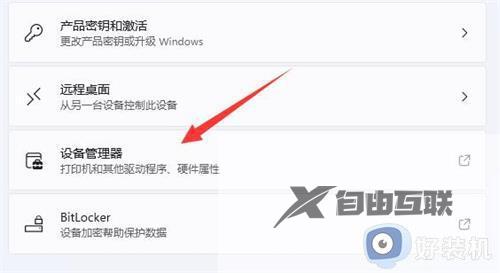
3、最后展开显示适配器就可以看到显卡配置了。
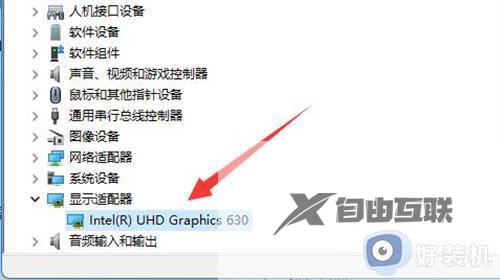
方法二:
1、你也可以按下键盘的win+r组合键打开运行。
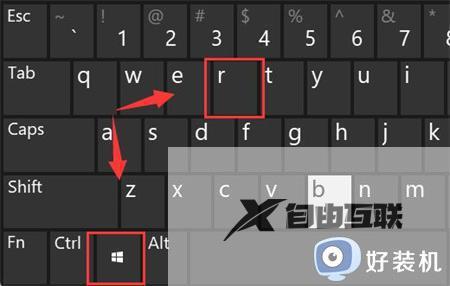
2、打开后,输入dxdiag,回车进入dx诊断工具。
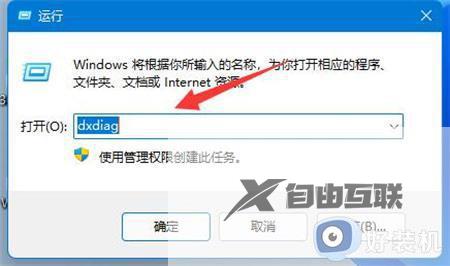
3、然后进入显示选项,就可以看到自己的显卡配置了。
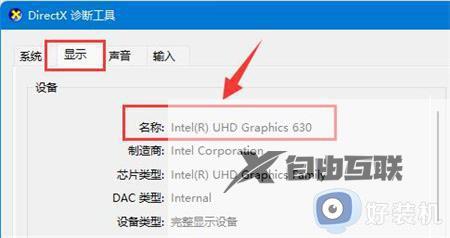
以上是Win11显卡配置查看教程的全部内容,如果您遇到相同的问题,可以参考本文中介绍的步骤进行操作,希望这篇文章能够对您有所帮助。
